自动化运维必须要学的Shell脚本之——免交互操作,分分钟解放双手!
Posted 码海小虾米_
tags:
篇首语:本文由小常识网(cha138.com)小编为大家整理,主要介绍了自动化运维必须要学的Shell脚本之——免交互操作,分分钟解放双手!相关的知识,希望对你有一定的参考价值。
shell编程之免交互
一、Here Document免交互
1.1 概述
- Here Document使用I/O重定向的方式将命令列表提供给交互式程序或命令,比如 ftp、cat 或 read 命令。
- 是标准输入的一种替代品可以帮助脚本开发人员不必使用临时文件来构建输入信息,而是直接就地生产出一个"文件"并用作"命令"的标准输入。Here Document 也可 以与非交互式程序和命令一起使用。
1.2 语法格式
命令 <<标记
.......
内容 #标记之间是传入内容
.......
标记
注意事项∶
- 标记可以使用任意合法字符(通常为EOF)
- 结尾的标记一定要顶格写,前面不能有任何字符结尾的
- 标记后面也不能有任何字符(包括空格)
- 开头标记前后的空格会被省略掉
扩展:
免交互方式实现对行数的统计,将要统计的内容置于标记"EOF"之间,直接将内容传给 wc -1 来统计
wc -l <<EOF
> 123
> 345
> 567
> EOF
3
1.3 简单案例
实例1:
通过read命令接受输入并打印,输入值是两个EOF标记之间的部分,作为变量 i 的值。

实例2:
通过 passwd 给用户设置密码。

1.4 支持变量替换
实例1:测试EOF中变量被替换为实际值。
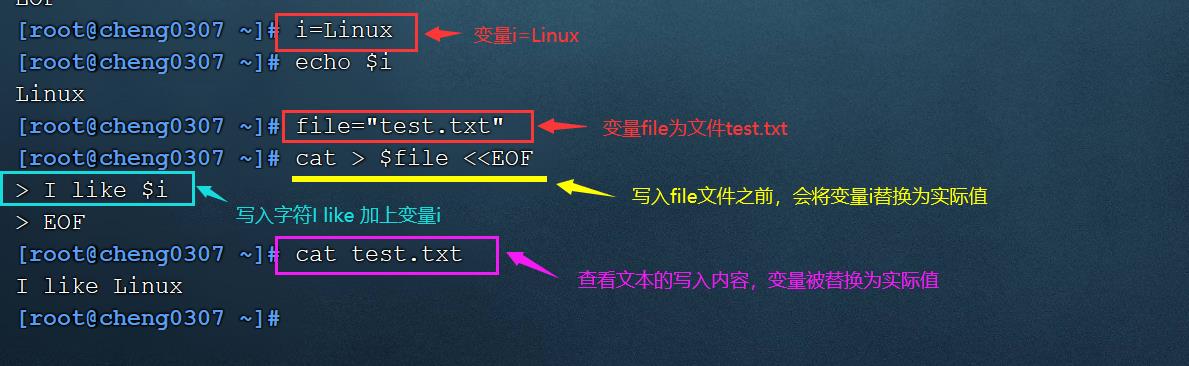
实例2:整体赋值给变量,然后通过echo命令将变量值输出

在上面的例子中使用单引号将开头的EOF括住
代表关闭变量的替换功能,按照字符原本的样子输出,不做任何修改或替换
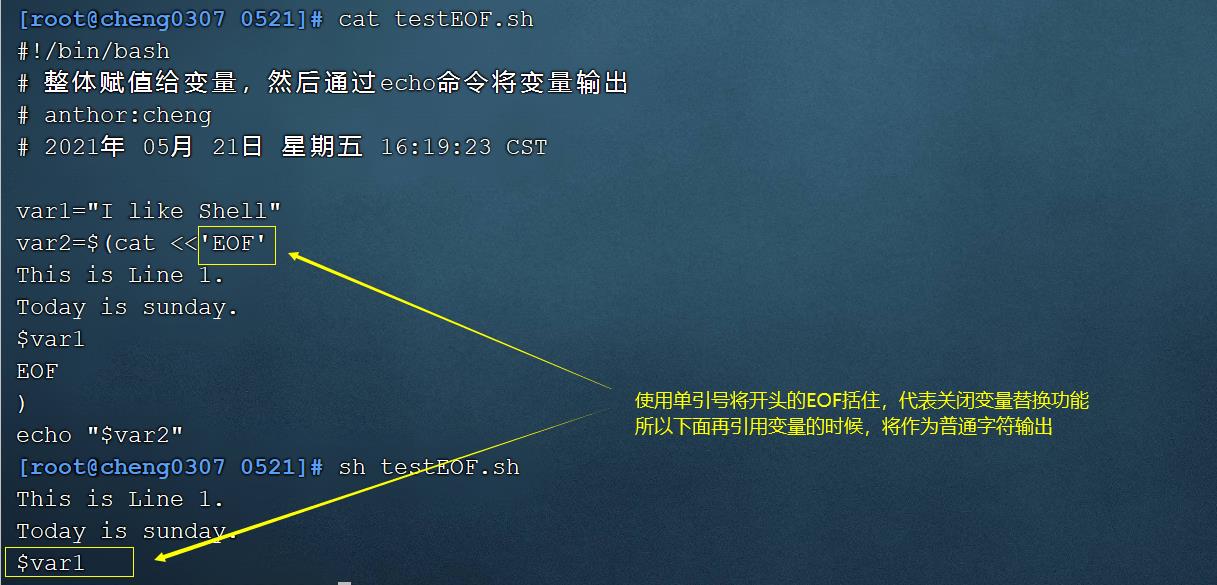
在开头的EOF标记前面加 - (横杠),代表去掉内容每行之前的TAB字符

1.5 多行注释
Bash 的默认注释是"#",该注释方法只支持单行注释;Here Document 的引入解决了多行注释的问题。
"∶"代表什么都不做的空命令。 中间标记区域的内容不会被执行, 会被bash 忽略掉,因此可达到批量注释的效果。

1.6 完成自动划分磁盘免交互
[root@cheng0307 ~]# fdisk /dev/sdb <<EOF
> n
> p
>
>
>
>
> w
> EOF

二、Expect进行免交互
2.1 概述
建立在tcl语言基础上的一个工具,常被用于进行自动化控制和测试,解决shell脚本中交互相关的问题。
2.2 使用Expect实现面交互功能的操作步骤
准备工作:
rpm-q expect #查看expect程序是否安装
rpm-q tcl #查看tcl程序是否安装
yum install_-y expect #未安装的话进行安装
1)指定脚本解释器
expect 脚本中首先引入文件,表明使用的是哪一个 shell。
#!/usr/bin/expect
2)spawn
spawn 后面通常跟一个Linux执行命令,表示开启一个会话、启动进程,并跟踪后续交互信息。
例∶ spawn passwd root
3)expect
判断上次输出结果中是否包含指定的字符串, 如果有则立即返回,否则就等待超时时间后返回;
只能捕捉由spawn启动的进程的输出;
用于接收命令执行后的输出,然后和期望的字符串匹配
expect "匹配内容" {send “后续操作”;}
4)send
向进程发送字符串,用于模拟用户的输入;该命令不能自动回车换行,一般要加\\r(回车)或者\\n,用于代表回车键
方式一∶
expect "密码"{send "123123\\r"} #同一行send部分要有{ }
方式二∶
expect"密码 #换行send部分不需要有{ )
send "abc123\\r"
方式三∶
expect支持多个分支
expect #只要匹配了其中一个情况,执行相应的send语句后退出该expect语句
{
"密码1" {send "123123\\r"}
"密码2" {send "abcdef\\r"}
"密码3" {send "abc123\\r"}
}
5)结束符 expect eof
表示交互结束,等待执行结束,退回到原用户,与spawn对应。
上比如切换到root用户,expect脚本默认的是等待5s,当执行完命令后,默认停留5s后,白动切回了原用户
interact
执行完成后保持交互状态,把控制权交给控制台, 会停留在目标终端而不会退回到原终端,这个时候就可以手工操作了,interact后的命令不起作用,比如interact后添加exit,并不会退出root用户。而如果没有interact则登录完成后会退出,而不是留在远程终端上。使用interact会保持在终端而不会退回到原终端,比如切换到root用户,会一直在root用户状态下;比如ssh到另一服务器,会一直在目标服务器终端,而不会切回的原服务器。
注意∶ expect eof 与 interact 只能二选一。
6)set
expect 默认的超时时间是 10 秒,通过 set 命令可以设置会话超时时间,若不限制超时时间则应设置为-1。
例∶ set timeout 30
7)exp_continue
exp_continue 附加于某个 expect 判断项之后,可以使该项被匹配后,还能继续匹配该 expect 判断语句内的其他项。
exp_continue类似于控制语句中的 continue 语句。表示允许 expect 继续向下执行指令。
例如∶下例将判断交互输出中是否存在 yes/no 或 *password。如果匹配 yes/no 则输出 yes 并再次执行判断;如果匹配 *password则输出 abc123 并结束该段 expect 语句。
expect {
" (yes/no) " {send "yes\\r"; exp_continue;}
"*password" { set timeout 300; send "abcl23\\r";
}
注意∶ 使用exp_continue时,如果跟踪像 passwd 这样的输入密码后就结束进程的命令,expect{}外不要再加上expect eof因为spawn进程结束后会默认向expect发送eof, 会导致后面的 expect eof 执行报错
8)send user
send_user 表示回显命令,相当于 echo
9)接收参数
expect 脚本可以接受从bash命令行传递的参数,使用【lindex sargv n】获得。其中n从0开始,分别表示第一个,第二个,第三个…参数。
例∶
set hostname [lindex $argv 0] #相当于 hostname=s§1
set password [lindex Sargv 1] #相当于 password=$2
2.3 完成自动划分磁盘免交互
脚本内容如下:
#!/usr/bin/expect
# 使用expect免交互实现磁盘创建
# anthor:cheng
# 2021年 05月 21日 星期五 11:40:51 CST
# format: ./fdisk </dev/sdb>
set user [lindex $argv 0]
spawn fdisk $user
expect "获取帮助" {send "n\\r";}
expect "Select" {send "\\r";}
expect "分区号" {send "\\r";}
expect "起始 扇区" {send "\\r";}
expect "Last 扇区" {send "\\r";}
expect "已设置为 Linux 类型" {send "w\\r"}
expect eof
[root@cheng0307 ~]# chmod +x fdisk.sh #赋予可执行权限
[root@cheng0307 ~]# ./fdisk.sh /dev/sdb #运行脚本
脚本内容解释:
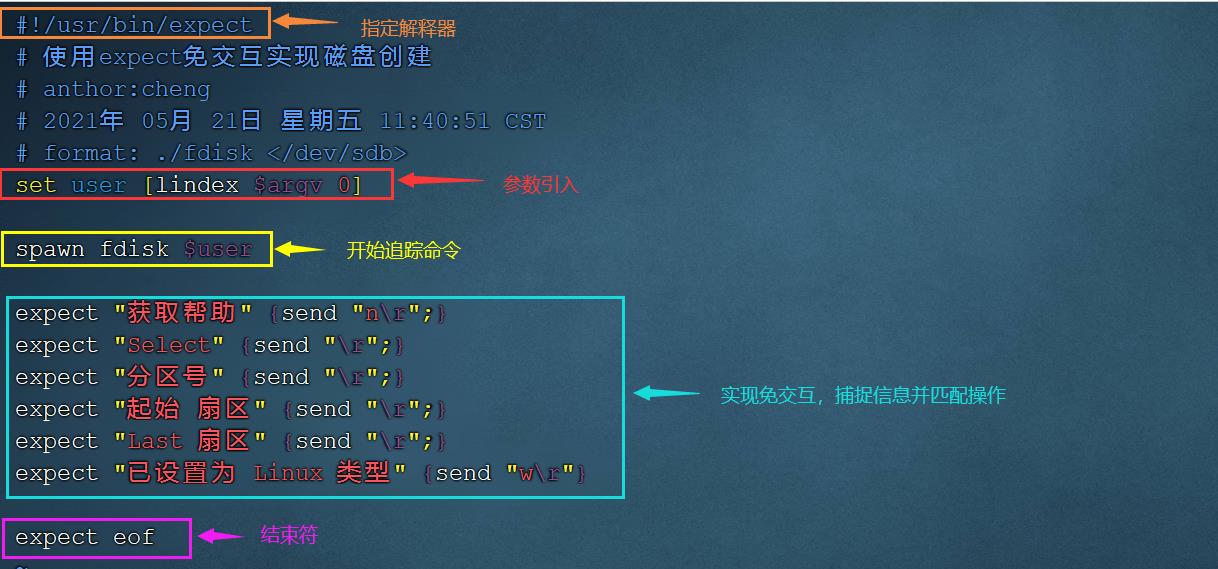
执行脚本结果如下:
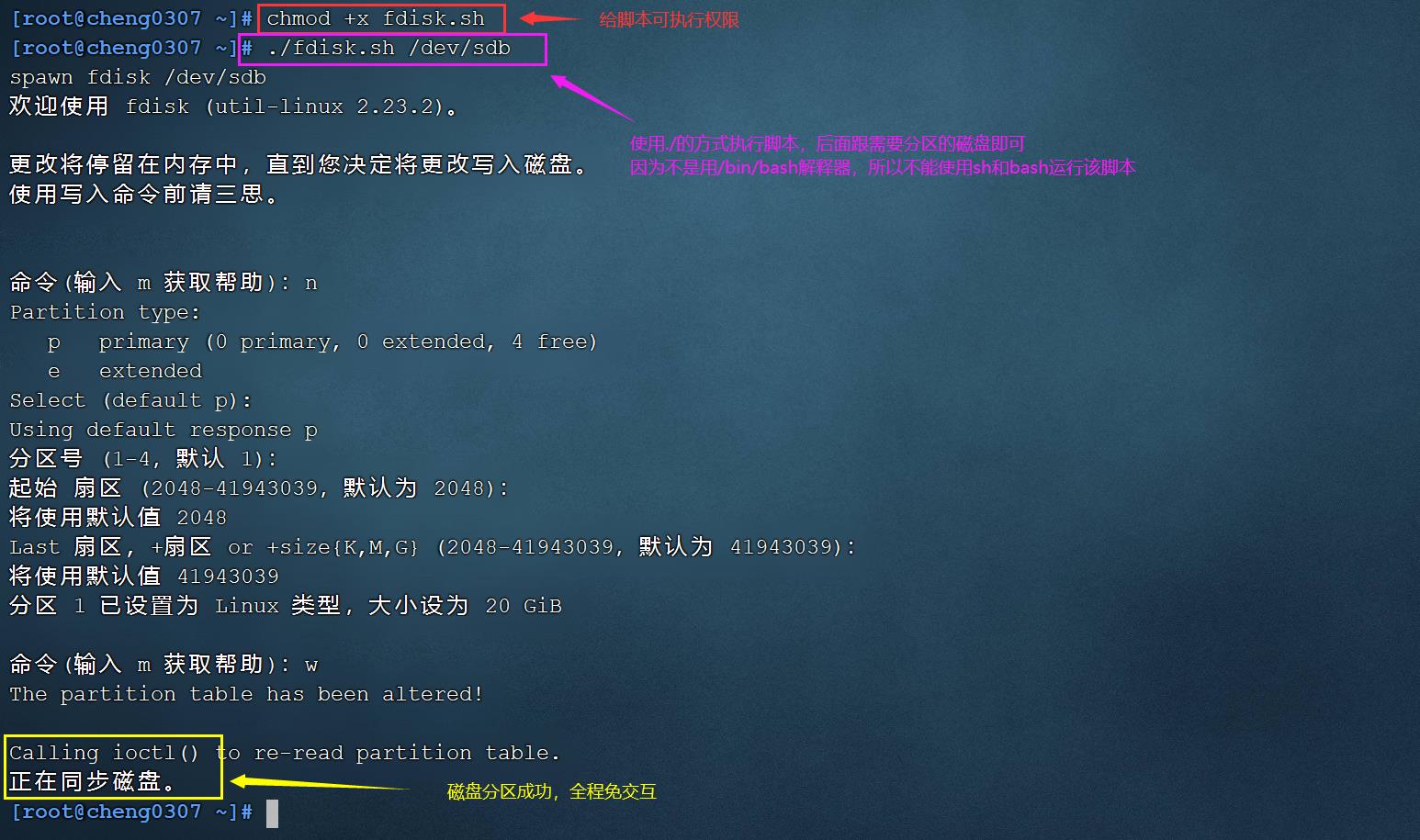
以上是关于自动化运维必须要学的Shell脚本之——免交互操作,分分钟解放双手!的主要内容,如果未能解决你的问题,请参考以下文章
自动化运维必须要学的Shell脚本之——编程规范和变量详细解读